如何在XP系统下安装MAC OS系统
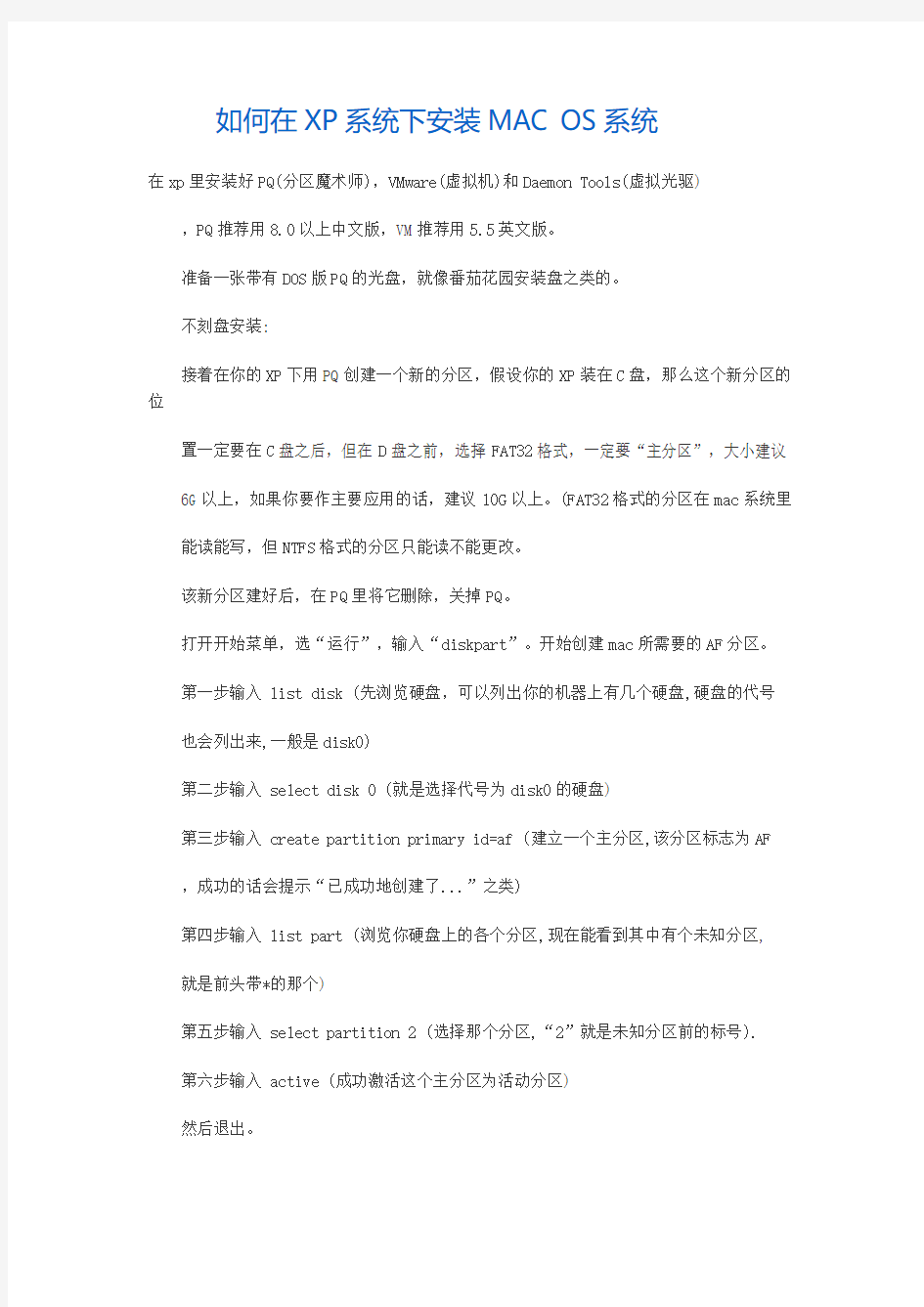

如何在XP系统下安装MAC OS系统
在xp里安装好PQ(分区魔术师),VMware(虚拟机)和Daemon Tools(虚拟光驱)
,PQ推荐用8.0以上中文版,VM推荐用5.5英文版。
准备一张带有DOS版PQ的光盘,就像番茄花园安装盘之类的。
不刻盘安装:
接着在你的XP下用PQ创建一个新的分区,假设你的XP装在C盘,那么这个新分区的位
置一定要在C盘之后,但在D盘之前,选择FAT32格式,一定要“主分区”,大小建议
6G以上,如果你要作主要应用的话,建议10G以上。(FAT32格式的分区在mac系统里
能读能写,但NTFS格式的分区只能读不能更改。
该新分区建好后,在PQ里将它删除,关掉PQ。
打开开始菜单,选“运行”,输入“diskpart”。开始创建mac所需要的AF分区。
第一步输入 list disk (先浏览硬盘,可以列出你的机器上有几个硬盘,硬盘的代号
也会列出来,一般是disk0)
第二步输入 select disk 0 (就是选择代号为disk0的硬盘)
第三步输入 create partition primary id=af (建立一个主分区,该分区标志为AF
,成功的话会提示“已成功地创建了...”之类)
第四步输入 list part (浏览你硬盘上的各个分区,现在能看到其中有个未知分区,
就是前头带*的那个)
第五步输入 select partition 2 (选择那个分区,“2”就是未知分区前的标号).
第六步输入 active (成功激活这个主分区为活动分区)
然后退出。
开始作开机选择的引导菜单,推荐用tboot。
先下载tboot,解压后得到一个tboot文件,把它复制到你的C盘,设为“存档”。在你C盘的地址栏里输入“c:\boot.ini”可以看到很多字吧,在最后一行空一行后,输入一句“c:\tboot="Mac OS X 10.4.8" (红色部分)”,保存,关闭。
打开Daemon Tools,加载你的mac os x 10.4.8 ISO镜像。
打开VM,一步一步来。
点“New Virtual Machine”
选“Custom”,下一步
选“New Workstation5”,下一步
上边选“Other”,下边拉下选“Free BSD”,下一步
直接下一步
选“One”,下一步
调到“256”,下一步
选“Do not use a network connection”,下一步
选“LSI Logic”,下一步
选“Use a Physical disk(for advanced users)”,下一步
直接下一步
直接完成。
在VM界面左边可以看到有一个FreeBSD了吧,选择它,在右边作一点设置。
双击硬盘Hard Disk,出来属性框,点advanced,在Independed前打上勾,下面选persistent,点OK。
双击光驱CD-ROM,出来属性框,在USE Pysical Driver的下拉框中选择Daemon
Tools虚拟的光驱盘符,点OK。
双击USB Controller,把上面的对勾去掉,点OK。
双击audio,把“Device Status”里选项的对勾去掉,点OK。
准备完毕,开始安装了。
点“start this virtual machine”,快速把鼠标在黑色的虚拟机屏幕上点一下,任何按键盘上的“Esc”,出现“boot menu”,选第三个“cd-rom”。出现“press any key to ...”,这时点一下键盘的空格键。
可以看到一个灰色苹果,等,出现语言选择,选“以简体中文作为主语言”,等。出现“欢迎使用安装程序”界面,把虚拟机屏幕拉到最上面,点“实用程序”,选“磁盘工具”,等。
在磁盘工具界面左边选最上面的,就是你的硬盘,接着点右边“急救”旁边的“抹掉”。
在磁盘工具界面左边应该有一个“disk0s2”,就是你创建好的af分区,选择它,右边应该可以看到宗卷格式是“Mac OS X扩展(日志式)”,名称里写上新的名字,如“MAC OS X”,然后在下面“安全选项”旁边点“抹掉”,出来个确认窗口,点“抹掉”。
等。等到它完成了,就是磁盘工具界面左边那个“disk0s2”变成“MAC OS X”。然后点界面左上角,关闭磁盘工具。
在“欢迎使用安装程序”界面点“继续”,再“继续”,出来确认框,点“同意”,“继续”,点一下你的mac分区,就是这个绿色箭头指下的“mac os x”,“继续”。
接着点“自定”,千万不能直接点“安装”。
进入自定界面,把打印机驱动的勾去掉,点一下本地化语言前面的勾,只安装简体中
文,“x11”要点上勾,把最下边的补丁选项展开,在符合你硬件的补丁前边打上勾
,不能多选也不能少选。
然后点击“安装”,出现检查DVD,直接点“跳过”,接着就开始安装了,等......
一般是20分钟左右吧。
最后在“优化安装宗卷”的那个阶段,要作好准备了。这个最后的步骤完成后会要
求你重启,点一下“重启”,迅速按键盘上的ctrl和alt,释放鼠标指针,在VM界面
左上角点红色小方块,把虚拟机关掉。
把那张带有DOS版PQ的光盘放进光驱,重启你的电脑,选择打开DOS版PQ,它会出来
一个提示错误问你要不要修复的对话框,一定要点“否”。在C盘上点右键,选“进
阶”,选“设定为作用”,点“确定”,点“执行”,然后重启。
把光盘拿出来,重启后你能看到选择菜单,选你的“Mac OS X 10.4.8”,启动苹果
吧。
刻盘安装:
在XP下用PQ创建一个分区分出一个盘,最好在系统C盘和D盘之间(推荐6G以上, 不用格式化或设置成盘,即"未使用"状态).以管理员方式打开"cmd", 输入"diskpart", 再用"list disk", "select disk *"选择磁盘, 用"create partition primary id=af"创建id 为af的主分区, "list partition *", "select partition *"来选择刚才分出来的分区("*"视具体而定), 用"active"设为活动
安装前把主板cmos中的IDE Prefetch选项打开;关闭对usb键鼠的支持
改BIOS,用光驱启动,进入到安装程序. 先选择语言(肯定选中文啦), 看到上面有"实用工具"的菜单, 选择里面的:磁盘***"(忘了叫什么),把刚才的分区(灰色也不管它), 在第二页"抹掉"里用"mac(日志式)"抹掉(最好在"安全选项"里选"清除数据"). 抹完后关闭"磁盘***"(选左上角的叉X),在安装程序里继续, 在"自定义安装"里选择安装电脑所必要的程序和驱动(选intel或AMD补丁的所有,natit的nvidia,和Azalia的音频驱动, 打印驱动不选),然后按步骤继续应该没问题.千万不要选错,不能多选也不能少选。
装完后,如果是单硬盘的话,可能会出现mbr被mac覆盖,而不能引导windows。这里可以用windows的ntloader引导mac。
具体步骤如下:
1.用windows安装盘或者其他的修复盘,修复mbr,一般用windows安装盘,在选择是否修复windows,按“R”,进入windows,输入fixmbr修复
2.用tboot。将tboot放在windows分区的根目录,然后在boot.ini里加上下面的这句话
QUOTE:
C:\tboot="Mac os x 10.4.8"
ok
3.重启,选择MAC就可以进入系统
或者按照这方法恢复控制台要在进入mac画面前按F8, 然后选择windows所在的盘. 进入windows后就在diskpart里把winodws的分区设成active,就行了
或者装了mac之后就用dos的partition Magic来把C盘设为活动,恢复控制台
把那张带有DOS版PQ的光盘放进光驱,重启你的电脑,选择打开DOS版PQ,它会出来
一个提示错误问你要不要修复的对话框,一定要点“否”。在C盘上点右键,选“进
阶”,选“设定为作用”,点“确定”,点“执行”,然后重启。
